エクセルを使っていて、1つのセルだけ文字が長くなってしまうことってありますよね。
そんな時に文字の長さにセルの幅を合わせると不自然だし、セルの幅をそのままにすると文字が見切れてしまう。
時には「E+」「#####」なんて略されて文字化けや入力間違いを疑ってしまいます!しかし普段どおりに改行しようとEnterを押しても、カーソルが下のセルに移動してしまうだけ。
「改行ボタン」とか見当たらないし、もしかしてエクセルって改行ができないの?こんな時どうしたらいいのでしょう。
この記事では「セル内で改行する方法」を解説します。Wordとは少し操作が変わるエクセルに慣れて、少しずつ活用していきましょう。表がきれいに整えば、作業の効率も上がっていきますよ。
1行が長くなりすぎた!セル内で改行する方法
例えば住所録を作るとします。下の表を見てください。(擬似個人情報生成ツールを使って作成した名簿なので、実際には存在しない人物の情報が並んでいます)
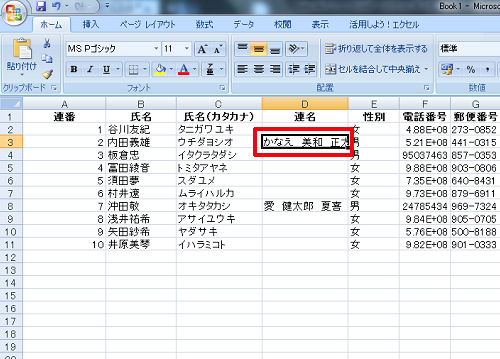
表の「連名」の部分、複数人の名前が並んだために表示しきれていない場所がありますね。
ここで改行を入れたい場合、改行を入れる箇所でクリックし、カーソルを表示させた後に「Alt」+「Enter」を押します。
他のソフトはほぼ「Enter」だけでいいのですが、エクセルは2つボタンを押さないといけません。
同じように次の名前の前にカーソルを表示させて「Alt」+「Enter」を押してみます。すると改行され、キレイに表示することができました。
この時セルの高さは自動で調節されます。
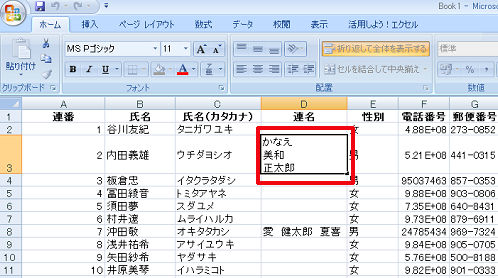
こうしてセル内で改行することで表の幅を変えずに整えることができます。
「Alt」キーはキーボードの一番下の列にあり、左右2箇所に配置されていますので、どちらの指で押さえてもOKです。
同時押しですが、「Alt」を押しっぱなしにしてから「Enter」を押せばいいので慌てなくても大丈夫ですよ。
改行するほどでもないけど、文字が上手く表示されない時は?
続いて、先ほどと同じ表ですが、電話番号欄を見てみてください。数字にまぎれて「E+」の文字が入っています。
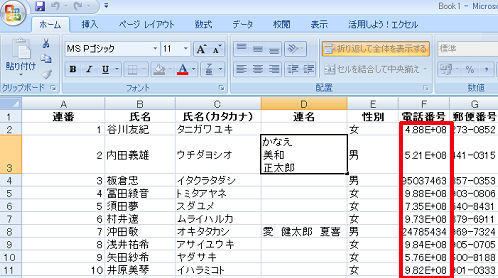
これは入力間違いではなくて、ちょっとセルの幅に入らなかった長さの文字があるという意味です。
しかし、電話番号なので途中で改行するのもおかしいですよね。
このような場合にはセルの幅を調節します。見本の表で「F」と「G」のセルの間になる縦線部分にカーソルを当てると、表示が左右の矢印に変わります。
白い矢印のカーソルが、黒い左右矢印のカーソルに変わるのです。カーソルが変わっている状態で、クリックしたまま幅を広げると調節ができます。
右に動かすと広がり、左に動かすと狭くなります。
一つ一つ調節するのが面倒くさい。という場合には黒い矢印カーソルに変わった状態でダブルクリックをしてみてください。
一番文字数の多いセルに合わせて自動で幅を調節してくれます。
幅を狭くしすぎてセルが細くなり見えなくなってしまった場合にも、おおよその場所でダブルクリックをするとパッと戻ってくれるので修正にも使えますよ。
長いのだけど、改行するには微妙な文章・・・そんな時の対処法
エクセルは単体で使用することも多いですが、他のソフトとのデータのやりとりに使われることも多くあります。
身近な例では年賀状作成ソフトの住所録。データ書き出しや読み込みをする際にエクセルの形式を使用します。「.csvファイル」というものですね。
登録するデータをエクセルで表示した時、例えばマンション名が長い場合があったとします。
改行してしまうと、元のソフトで上手く読み込めなかったりレイアウトがずれてしまったり不具合の原因になりますよね。でもこのままでは上手く表示されません。
しかしセルの幅を長い部分に合わせると、全体が見えなくなり作業に手間がかかってしまう…。
そんな時には改行せずにセル内で折り返し表示する機能がオススメです。
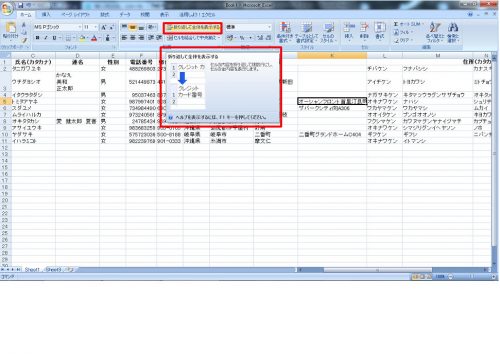 対象のセルを選択した状態で、画面上部にある「折り返して全体を表示する」ボタンを押してください。
対象のセルを選択した状態で、画面上部にある「折り返して全体を表示する」ボタンを押してください。
カーソルを乗せておくと説明文が出てきます。説明にあるように、文章は改行せずにセルの中で折り返して表示してくれます。
あくまでも表示のみの機能ですので実際の文章に改行は入りません。データ内容を変えることなく見やすくするための機能です。
セルの幅を変えたときには自動で調節してくれるので安心ですね。
まとめ
長い名前のマンションを見るとびっくりしてしまいますよね。でも、実は私も住んだことがあるので人のことは言えない立場です。
入力フォームの文字数制限に引っかかった時はどうしようかと思いました。一部を略して事なきを得ましたが、実際略していいのかも結構悩んだものです。
でも、ちょっと語呂が良かったりするので個人的には長い名前を見つけると嬉しいです。
しかしエクセルのような表になると長い部分はどうしても目立ってしまいます。
なかなかバランスが取れないのですが、上手く改行を利用して見やすいレイアウトを作っていってください。
改行と折り返し表示があれば長くなっても面倒ではなくなりますよ。
セル内改行は「Alt」+「Enter」折り返し表示は上部のボタンです。ぜひ覚えて活用してみてください。








